Slik tilbakestiller du passord for restriksjoner på en iPhone
Hva du bør vite
- Fabrikkinnstilling: På iPhone trykker du på Innstillinger > Generell > Nullstille > Slett alt innhold og innstillinger. Angi et nytt passord.
- Logg på iCloud.com på en PC. Plukke ut Finn iPhone > Alle enheter > velg iPhone for å slette > Slett iPhone.
- Gjenopprettingsmodus (siste utvei): Synkroniser iPhone til iTunes, og trykk deretter Oppdater i popup-vinduet. Følg instruksjonene.
I denne artikkelen vil du lære hvordan du tilbakestiller passordet for restriksjoner ved å slette iPhone fullstendig med en fabrikkinnstilling, eller ved å bruke iCloud eller gjenopprettingsmodus. Et annet alternativ er å søke etter tredjepartsprogramvare som kan avdekke passordet uten å slette iPhone.
Slik tilbakestiller du passord for restriksjoner på en iPhone
Hvis du glemmer passordet for restriksjoner og trenger å tilbakestille det, er det bare én sikker løsning: slett iPhone og sett den opp fra bunnen av. Det er tre måter å slette telefonen for å tilbakestille passordet for restriksjoner: Ved å bruke iPhone, iCloud eller gjenopprettingsmodus.
Før du sletter iPhone, vær helt sikker på at du sikkerhetskopierer alle dataene dine. Hvis du ikke gjør det, vil du miste data når du sletter telefonen, og du kan kanskje ikke få den tilbake. Finn ut hvordan du sikkerhetskopierer iPhone og sjekk ut tipset helt på slutten av artikkelen for hva du ikke bør gjøre med en sikkerhetskopi.
Slik sletter du iPhone med en fabrikkinnstilling
Du kan slette iPhone-en din fullstendig – inkludert passordet for restriksjoner – ved å tilbakestille telefonen til fabrikkinnstillingene. Gjør dette på enheten ved å følge disse trinnene:
På iPhone, trykk på Innstillinger app for å åpne den.
Trykk på Generell.
Trykk på Nullstille.
-
Trykk på Slett alt innhold og innstillinger og følg instruksjonene på skjermen.
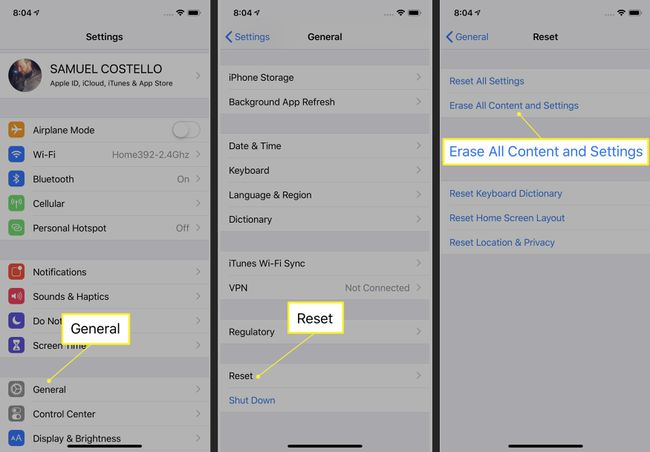
Slik sletter du iPhone ved hjelp av iCloud
Hvis du ikke har umiddelbar, fysisk tilgang til din iPhone, kan du slette den eksternt med iCloud. Å slette en iPhone ved hjelp av iCloud er akkurat som å gjøre dette når telefonen din har blitt stjålet. Her er hva du skal gjøre:
-
Gå til iCloud.com på en datamaskin og logg inn med eple ID brukes på telefonen du vil slette.
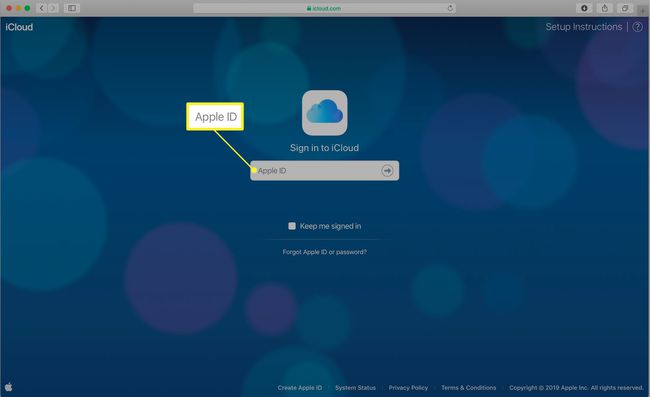
-
Velge Finn iPhone.
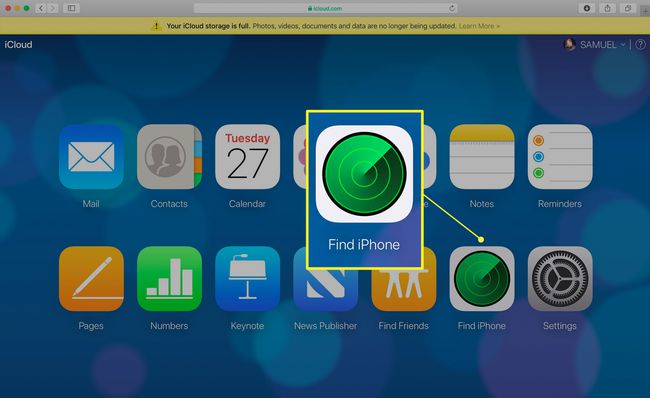
-
Plukke ut Alle enheter øverst på skjermen og velg deretter iPhone du vil slette.
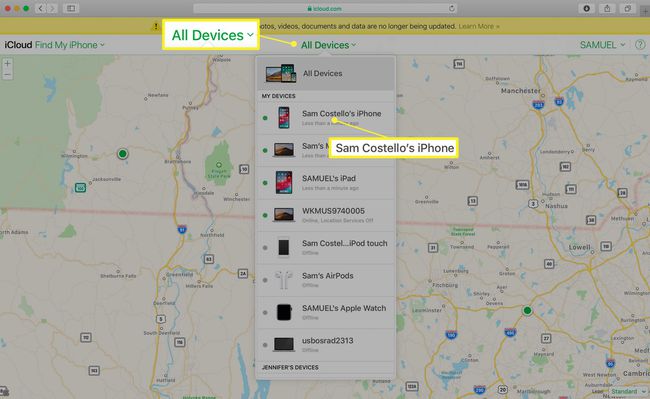
-
Velge Slett iPhone og følg instruksjonene på skjermen.
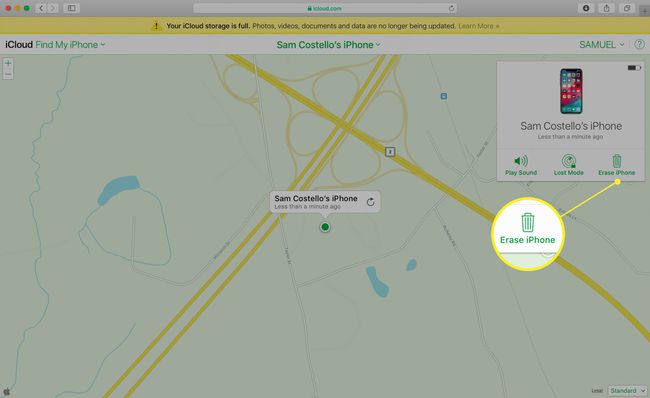
Slik sletter du iPhone ved hjelp av gjenopprettingsmodus
Det er også mulig å slette en iPhone ved å bruke Gjenopprettingsmodus. Gjenopprettingsmodus er vanligvis et siste alternativ for feilsøking. Ikke start med denne metoden, men du kan trenge den i noen tilfeller, for eksempel når det er et problem med operativsystemet ditt og andre metoder ikke fungerer. Denne metoden krever iTunes på en datamaskin.
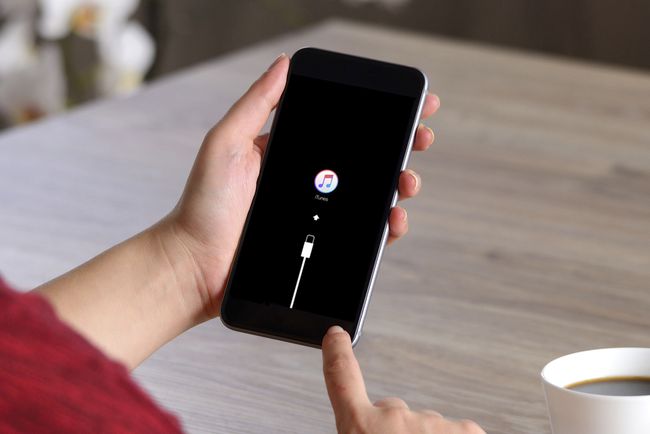
Når ingenting annet fungerer, slett iPhone med gjenopprettingsmodus ved å følge disse trinnene:
Slå av iPhone ved å holde inne Dvale/vekke-knappen. På iPhone 6 og nyere, hold nede volum ned-knappen også.
Få en datamaskin med iTunes installert på den, men ikke åpne iTunes ennå.
-
Det neste trinnet avhenger av hvilken iPhone-modell du har:
- iPhone 8 og nyere: Koble synkroniseringskabelen til iPhone. Hold nede sideknappen og koble kabelen til datamaskinen.
- iPhone 7-serien: Koble synkroniseringskabelen til iPhone. Hold nede volum ned-knappen og koble kabelen til datamaskinen.
- iPhone 6S-serien og tidligere: Koble synkroniseringskabelen til iPhone. Hold nede Hjem-knappen og koble den andre enden til datamaskinen.
Fortsett å holde inne Side-, Volum ned- eller Hjem-knappen (avhengig av modell) til Koble til iTunes skjermen vises på din iPhone.
I iTunes tilbyr et popup-vindu å Oppdater eller Restaurere telefonen. Klikk Oppdater og følg instruksjonene på skjermen.
Tredjepartsprogrammer som tilbakestiller glemt passord for restriksjoner
Å slette iPhone er en ekstrem måte å tilbakestille et glemt passord for restriksjoner på. Hvis du vil unngå dette, kan det være programvare som kan hjelpe.
Litt tid på favorittsøkemotoren din på jakt etter programvare bør dukke opp en haug med alternativer. Vurder brukeranmeldelser, pris og om leverandøren virker hederlig.
De fleste av disse programmene fungerer på samme måte: De graver i eksisterende sikkerhetskopier av iPhone-dataene dine på datamaskinen din for å avdekke passordet for restriksjoner. Deretter kan du skrive den inn på iPhone for å endre innstillinger eller selve passordet. Dette krever at du har en sikkerhetskopi av din iPhone som inkluderer passordet, selvfølgelig.
Etter å ha slettet iPhone og tilbakestilt passord for restriksjoner
Etter at du har slettet iPhone og tilbakestilt passordet for restriksjoner, er det noen få trinn du kan ta:
- Sett opp iPhone: Når iPhone er gjenopprettet til fabrikkny tilstand, må du sette den opp på nytt. Følg instruksjonene i Hvordan sette opp en ny iPhone.
- Last ned musikk og apper på nytt: Hvis du har mye musikk, apper eller andre medier kjøpt fra iTunes og App Stores, kan du laste ned alt på nytt gratis. Finn ut mer i Hvordan laste ned kjøp på nytt.
- Angi et nytt passord for restriksjoner: Forutsatt at du vil fortsette å bruke restriksjoner, må du angi et nytt passord. Sørg for at det er en kode du vil huske denne gangen.
Den ene tingen du ikke vil gjøre er å gjenopprett en sikkerhetskopi av iPhone som har det samme passordet for restriksjoner som du glemte. Hvis du gjør det, vil du være tilbake i situasjonen du var i begynnelsen av prosessen. Hvis du har en sikkerhetskopi som ikke inkluderer passordet, kan du gjenopprette det, men du kan miste noen data som ble opprettet mellom den sikkerhetskopien og i dag.
Forskjellen mellom begrensninger og enhetspassord
Det er to typer vanlige passord på iPhone – en enhetspassord og en restriksjonskode – og det er viktig å forstå hvordan de er forskjellige.
iPhone-enhetspassord
EN enhetens passord er det du skriver inn når du vil låse opp enheten for bruk. Den brukes som et sikkerhetstiltak for å forhindre at uautoriserte personer får tilgang til enheten din. Du skriver inn dette på låseskjermen (med mindre du bruker Touch ID eller Face ID).
Passkode for iPhone-restriksjoner
Et passord for restriksjoner forhindrer Innstillinger for restriksjoner på telefonen fra å bli endret eller deaktivert. Du skriver inn dette når du går til delen Begrensninger i Innstillinger-appen. Det hindrer folk som ikke skal kunne endre innstillingene for restriksjoner (for eksempel barn) fra å få tilgang til innstillingene.
Du setter opp hvert passord individuelt, så det er ingen sammenheng mellom de to, med mindre du bruker samme kode for begge, men ikke gjør det. Det er dårlig sikkerhet og gjør det enkelt å gjette passordet for restriksjoner).
